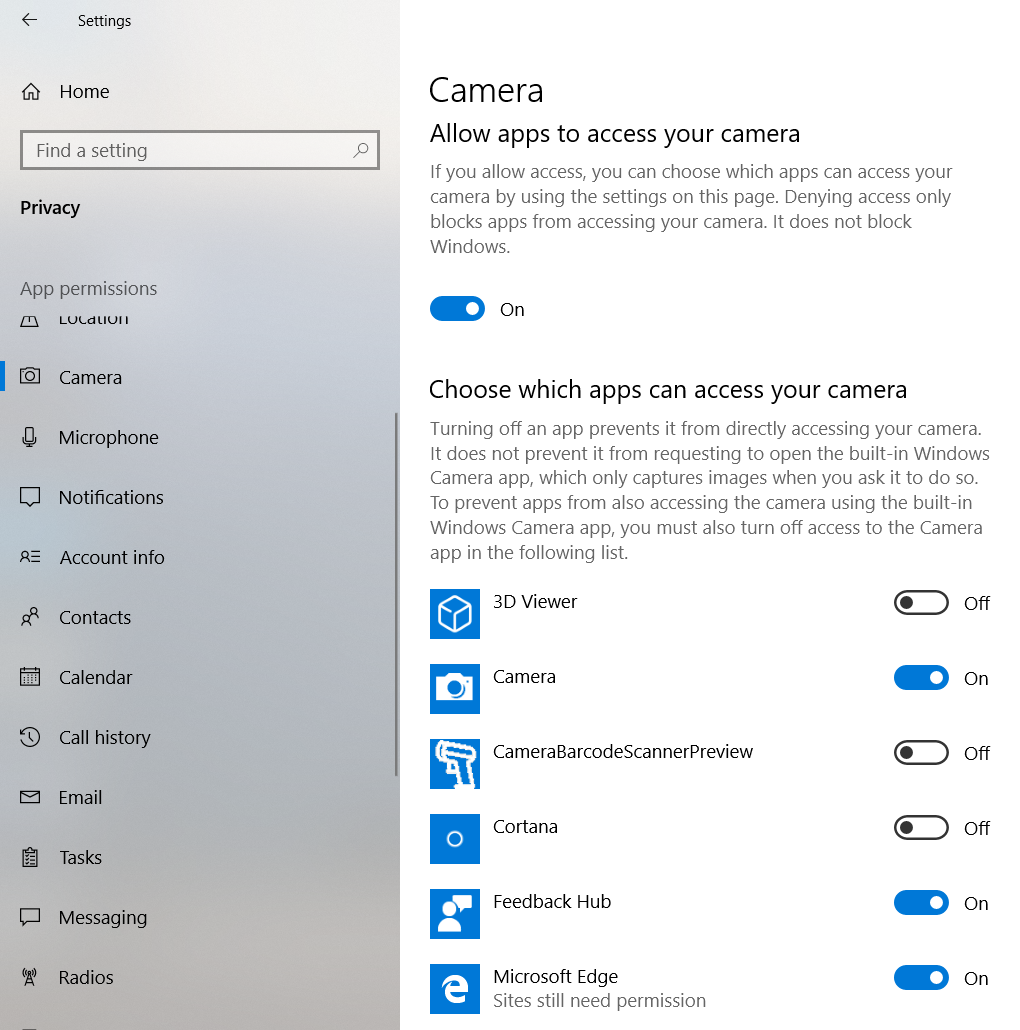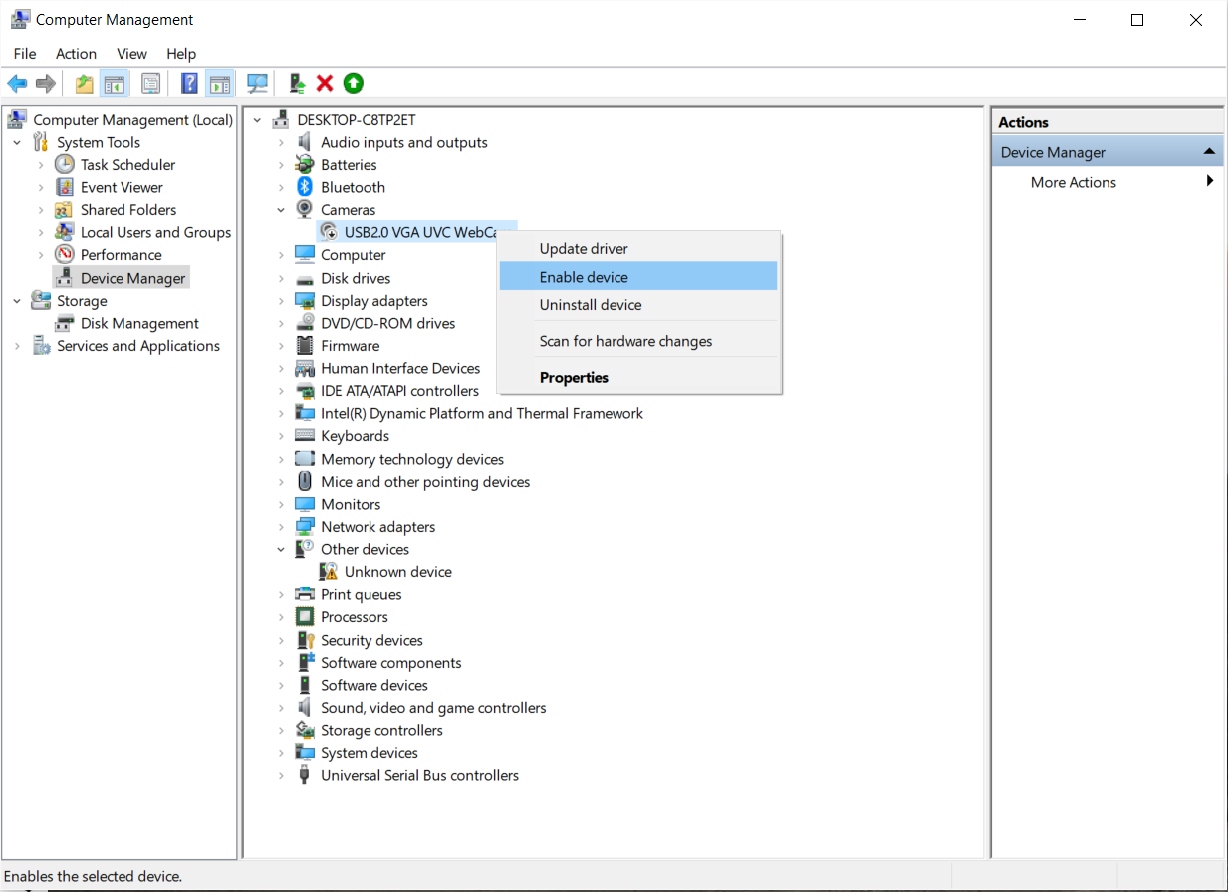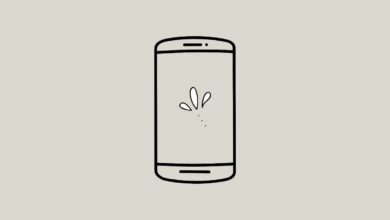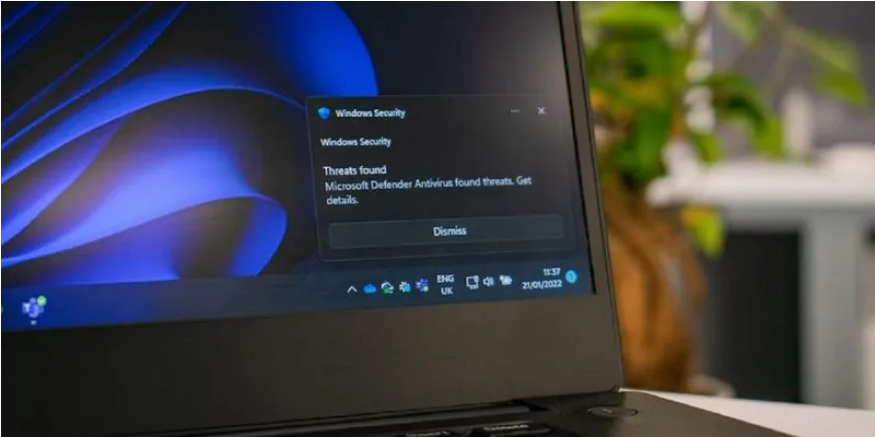حل مشکل کار نکردن وب کم در ویندوز 10

اگر شما هم از آن دسته افرادی هستید که در استفاده از وبکم لپ تاپ خود که دارای ویندوز ۱۰ است با مشکل روبه رو می شوید یا این که احساس می کنید دوربین لپ تاپتان کار نمی کند روی ادامه مطلب کلیک کنید تا راه حل این مشکلات را برایتان تبیین کنیم.
با وجود کارکرد ها و قابلیت هایی که ویندوز ۱۰ برای کاربران خود عرضه می کند شاید هر کسی که توانش را داشته باشد در اولین فرصت سعی کند سیستم عامل های لپ تاپش را به ویندوز ۱۰ ارتقا دهد. اما اخیرا برخی کاربران گزارش داده اند که پس از ارتقا ویندوز یا آپدیت ویندوز ۱۰ خود، با ارور camera not working روبه رو می شوند. ما در ادامه این مقاله قصد داریم به بررسی این ارور و راه های حل آن بپردازیم.
راه حل هایی برای کار نکردن وب کم لپ تاپ
در ادامه به توضیح ۳ راه حل برای حل این مشکل خواهیم پرداخت. پس بهتر است اگر در استفاده از وب کم لپ تاپ خود مشکل دارید یا با ارور camera not working مواجه می شوید راه حل های زیر را امتحان کنید.
۱- مطمئن شوید که دوربین تان را راه اندازی کرده اید
برخی از کاربران ممکن است طریقه راه اندازی وب کم در ویندوز ۱۰ را بلد نباشند، که البته این موضوع اصلا چیز عجیبی نیست چرا که ویندوز ۱۰ نسبت به سایر ویندوز های ارائه شده مایکروسافت تغییرات زیادی داشته است. حقیقت آن است که یافتن دوربین در منوی استارت ویندوز ۱۰ کار چندان دشواری نیست ولی ممکن است بعد از این که Camera app را اجرا می کنید با ارور «مجوز نیاز است» یا (We need your permission) مواجه شوید. این ارور را می توان به آسانی و با راه اندازی دوربین لپ تاپ حل کرد. برای حل این مشکل به مراحل زیر عمل کنید.
- کنترل پنل (settings) ویندوز ۱۰ را باز کنید.
- بعد از این که کنترل پنل باز شد، از منوی آن Privacy را انتخاب کنید.
- حال از ستون سمت چپ گزینه Camera را انتخاب نمایید.
- در سمت راست پنجره گزینه ای نمایش داده می شود با این عنوان allow apps to use your camera که زیر آن می توانید با سوئیچ گزینه مورد نظر، دوربین را روی حالت On قرار دهید.
- حال در زیر همین صفحه دسترسی برنامه هایی که قصد دارید با آن ها از دوربینتان استفاده کنید را نیز فعال نمایید.
۲- از دیوایس منیجر دوربینتان را فعال کنید
اگر پس از انجام شیوه اول، هنوز با مشکل مواجه می شوید یا ارور We can’t find your camera را مشاهده می کنید احتمالا دوربینتان از طریق Device Manager غیر فعال شده است. اگر این اتفاق رخ داده باشد، وقتی می خواهید دوربینتان را باز کنید با این ارور مواجه می شوید. برای رفع این مشکل به طریق زیر عمل کنید.
- روی ویندوز (استارت منو) کلیک راست کنید و از منوی کشویی ظاهر شده Device Manager را انتخاب نمایید.
- در لیست سخت افزار ها، Imaging devices را انتخاب نمایید (در بعضی لپ تاپ ها گزینه Camera وجود دارد) تا زیر شاخه های آن نمایان گردند.
- اگر روی نام وب کم تان علامت تعجب وجود داشت، رو آن کلیک راست نموده و گزینه Enable device را انتخاب نمایید.
بعد از این که این مراحل را انجام دادید می توانید به استارت منو رفته و دوربینتان را تست کنید اگر باز هم کار نکرد، روش های دیگر را امتحان نمایید.
۳ – درایور های وب کم لپ تاپ تان را بروزرسانی کنید
یکی دیگراز دلایلی که ممکن است سبب ایجاد اختلال در کارکرد دوربین لپ تاپ شما شود، بروز نبودن درایور دوربین در ویندوز ۱۰ است. این مورد باعث می شود وقتی می خواهید از دوربین لپ تاپتان استفاده کنید با ارور Camera Not Working on Windows 10 مواجه شوید.
بنابراین شما نیاز خواهید داشت تا درایور دوربین ویندوزتان را آپدیت کنید و آن را به یک نسخه سازگار با ویندوزتان ارتقا دهید. برای این کار شما باید به سایت کارخانه ای که لپ تاپ را ساخته مراجعه کنید و آخرین نسخه درایور مد نظر را دانلود و نصب کنید.
اگر انجام این کار برایتان مشکل است یا شرایط انجام آن را ندارید، می توانید از برنامه های کمکی مانند درایور تلنت استفاده نمایید. این نرم افزار به شما در شناسایی درایور های قدیمی کمک خواهد کرد. درایور تلنت به صورت اتوماتیک درایورهای از کار افتاده را شناسایی می کند و خودش درایور های جایگزین را دانلود و نصب می نماید.